
How to Transfer Music from iPad to Computer with/without iTunes?

Egal, ob Sie ein Musikliebhaber sind, wir alle wissen, dass Musik eine therapeutische Funktion hat, die die meisten Menschen ihre Lieblingslieder herunterladen und anhören, um sich selbst zu heilen, wenn sie sich auf ihr iPad setzen. Was ist, wenn Ihr iPad Sie daran erinnert, dass Sie die Musik, die Ihnen gefällt, nicht laden können, weil der Speicherplatz des iPad voll ist? Was sollten Sie tun? Einen Teil davon löschen? Nein, das werden Sie definitiv nicht tun. Entspannen Sie sich einfach, wir können Musik vom iPad auf den Computer übertragen, so können wir nicht nur die gesamte Musik behalten, sondern auch den Speicherplatz auf dem iPad freigeben. Das ist definitiv ein Schlag von zwei Fliegen mit einer Klappe.
Wie kopiere ich dann Musik vom iPad auf den Computer? Hier, in diesem Beitrag, biete ich Ihnen vier einfache Möglichkeiten an, wie Sie Musik vom iPad auf den Computer übertragen können. Lassen Sie uns gemeinsam lernen.

Als Apple-Benutzer kann iTunes vielleicht Ihre erste Wahl sein, um Musik vom iPad auf den Computer zu übertragen. Als offizielle Medienverwaltungssoftware von Apple bietet sie die Möglichkeit, iPad-Musik mit Ihrem Computer zu synchronisieren. Es ist jedoch wichtig zu beachten, dass die Verwendung von iTunes zum Übertragen von Musik von einem iPad auf einen Computer nur Songs unterstützt, die im iTunes Store gekauft wurden.
Wie verschiebe ich Musik mit iTunes vom iPad auf den Computer?
Schritt 1. Stellen Sie sicher, dass Sie die neueste Version von iTunes auf Ihrem Computer installiert haben.
Schritt 2. Starten Sie iTunes und schließen Sie Ihr iPad an. Wenn Sie auf Ihrem iPad dazu aufgefordert werden, tippen Sie auf "Vertrauen".
Schritt 3. Klicken Sie im iTunes-Menü auf "Konto", gehen Sie dann zu "Autorisierung" und wählen Sie "Diesen Computer autorisieren".

Schritt 4. Klicken Sie anschließend im Menü auf "Datei", wählen Sie "Geräte" und wählen Sie dann "Einkäufe von [Ihrem iPad-Namen] übertragen".

Schritt 5. Um Ihre Songs zu überprüfen, klicken Sie auf "Kürzlich hinzugefügt".
Schritt 6. Wählen Sie den gewünschten Song aus und klicken Sie auf die Schaltfläche "Herunterladen", um ihn auf Ihrem Computer zu speichern.
Hier ist die beste Lösung, die ich Ihnen vorstellen möchte. Coolmuster iOS Assistant, ein beliebtes, professionelles, umfassendes und multifunktionales Programm, kann Ihnen helfen, Musikdateien problemlos vom iPad auf den Computer zu übertragen. Wenn Sie nach einer effizienten und sicheren Möglichkeit suchen, Musik ohne iTunes vom iPad auf den Computer zu übertragen, ist dieses Programm die beste Wahl.
Was kann Coolmuster iOS Assistant für Sie tun?
So kopieren Sie Songs vom iPad auf den Computer mit dem iOS Assistant:
01Klicken Sie auf die Download-Schaltfläche, um die richtige Version dieses Programms auf Ihrem PC oder Maczu installieren. Starten Sie es dann.
02Schließen Sie Ihr iPad über USB an den Computer an, entsperren Sie Ihr iPad mit Ihren Passwörtern und klicken Sie auf die Schaltfläche "Vertrauen", wenn Sie im Popup-Fenster gefragt werden, ob Sie diesem Computer vertrauen möchten. Tippen Sie dann auf dem iPad auf die Option "Weiter", um das Programm fortzusetzen. Und Sie können die Benutzeroberfläche so sehen, wenn Sie den Vorgang beenden.

03Wählen Sie die Schaltfläche "Musik" auf der linken Seite, Sie werden sehen, dass es drei Kategorien gibt: "Lieder", "Sprachnotizen" und "Töne". Wählen Sie den Ordner aus und alle Musikdetails werden im rechten Bereich angezeigt. Markieren Sie die Musik, die Sie auf den Computer übertragen möchten, und drücken Sie dann die Taste "Exportieren", um die Übertragung zu starten.

Video-Anleitung:
Wenn Sie Musik von Ihrem Computer auf Ihr iPad übertragen möchten, können Sie diesen Artikel lesen, um zu erfahren, wie Sie dies tun können.
So übertragen Sie Musik vom Computer auf das iPad (neue Tipps im Jahr 2024)Wenn Sie Apple Music oder iTunes Match abonniert haben, können Sie iCloud auch verwenden, um Musik vom iPad auf den Computer zu übertragen. Stellen Sie jedoch sicher, dass Sie über genügend iCloud-Speicherplatz verfügen. (iCloud-Speicher reicht nicht aus?)
So übertragen Sie Songs mit iCloud vom iPad auf den Computer:
Schritt 1. Stellen Sie zunächst sicher, dass Ihr iPad über eine stabile Internetverbindung verfügt.
Schritt 2. Gehen Sie dann auf Ihrem iPad zur App "Einstellungen", drücken Sie auf das Symbol "Musik" und aktivieren Sie die Schaltfläche neben der "iCloud Music Library" im Abschnitt "LIBRARY".

Schritt 3. Öffnen Sie das neueste iTunes auf Ihrem PC, klicken Sie auf die Option "Bearbeiten" und wählen Sie "Einstellungen" aus dem Menü.

Schritt 4. Gehen Sie zum Fenster "Allgemein", aktivieren Sie das Kontrollkästchen "iCloud Music Library" und drücken Sie dann auf die Schaltfläche "OK", um die Synchronisierung durchzuführen. Jetzt wird Ihre Musik aus der iCloud-Musikmediathek in iTunes hochgeladen.

Schritt 5. Suchen Sie den Ordner mit iTunes-Musik auf Ihrem PC. Der Pfad lautet "\Libraries\Music\iTunes\iTunes Media\Music". Suchen Sie den Ordner und ziehen Sie den Ordner einfach per Drag & Drop auf den Desktop auf dem PC.
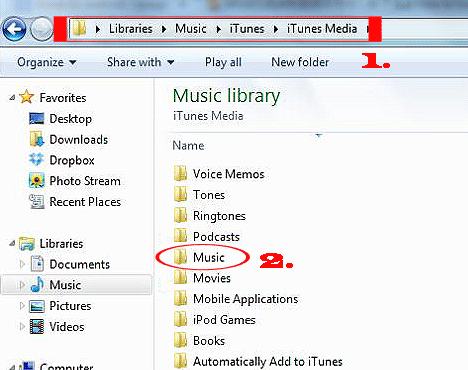
AirDrop ist ein Tool für die schnelle Dateiübertragung zwischen Apple-Geräten. Benutzer können Musik mit AirDrop von einem iPad auf einen Mac Computer übertragen. Diese Methode erfordert kein Datenkabel und ist sehr praktisch. (Bleibt AirDrop beim Warten hängen?)
So übertragen Sie Songs vom iPad über AirDrop auf den Computer:
Schritt 1. Aktivieren Sie AirDrop sowohl auf Ihrem Mac als auch auf Ihrem iPad:


Schritt 2. Öffnen Sie als Nächstes die Musik-App auf Ihrem iPad und wählen Sie die Musik aus, die Sie übertragen möchten.
Schritt 3. Tippen Sie unten rechts auf das Symbol "Mehr" (...) und wählen Sie dann "Song teilen". Wählen Sie "AirDrop" aus den Optionen.
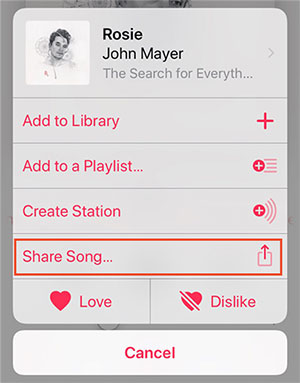
Schritt 4. Auf Ihrem Macwird eine Eingabeaufforderung angezeigt, in der Sie gefragt werden, ob Sie die eingehende Musikdatei akzeptieren möchten. Tippen Sie auf "Akzeptieren", um die Musikübertragung zu starten.
Der obige Artikel stellt 4 Methoden vor, wie Sie Musik vom iPad auf den Computer übertragen können. Sie können die am besten geeignete Methode auswählen, um dies je nach Ihren Bedürfnissen zu tun. Jede Methode hat ihre eigenen Vorteile, aber es wird empfohlen, Coolmuster iOS Assistant aufgrund ihrer einfachen Bedienung und leistungsstarken Funktionen zu verwenden, die Ihnen effektiv bei der Verwaltung von Musik und anderen Daten auf Ihrem iOSGerät helfen können.
Wenn die oben genannten 4 Möglichkeiten für Sie hilfreich sind, teilen Sie diese Seite bitte mit Ihren Freunden, die in Not sind, und hinterlassen Sie eine Nachricht, wenn Sie Probleme haben. Bitte lassen Sie mich wissen, wie ich Ihnen helfen kann.
Verwandte Artikel:
Wie überträgt man Musik von einem iPad auf ein anderes? 5 nützliche Wege
So übertragen Sie Musik auf 4 Arten vom iPad auf das iPhone
Wie überträgt man Musik effektiv vom iPhone auf den Computer? (5 Tipps)
Wie man Musik vom iPad auf den iPod überträgt [Einfach und zuverlässig]





